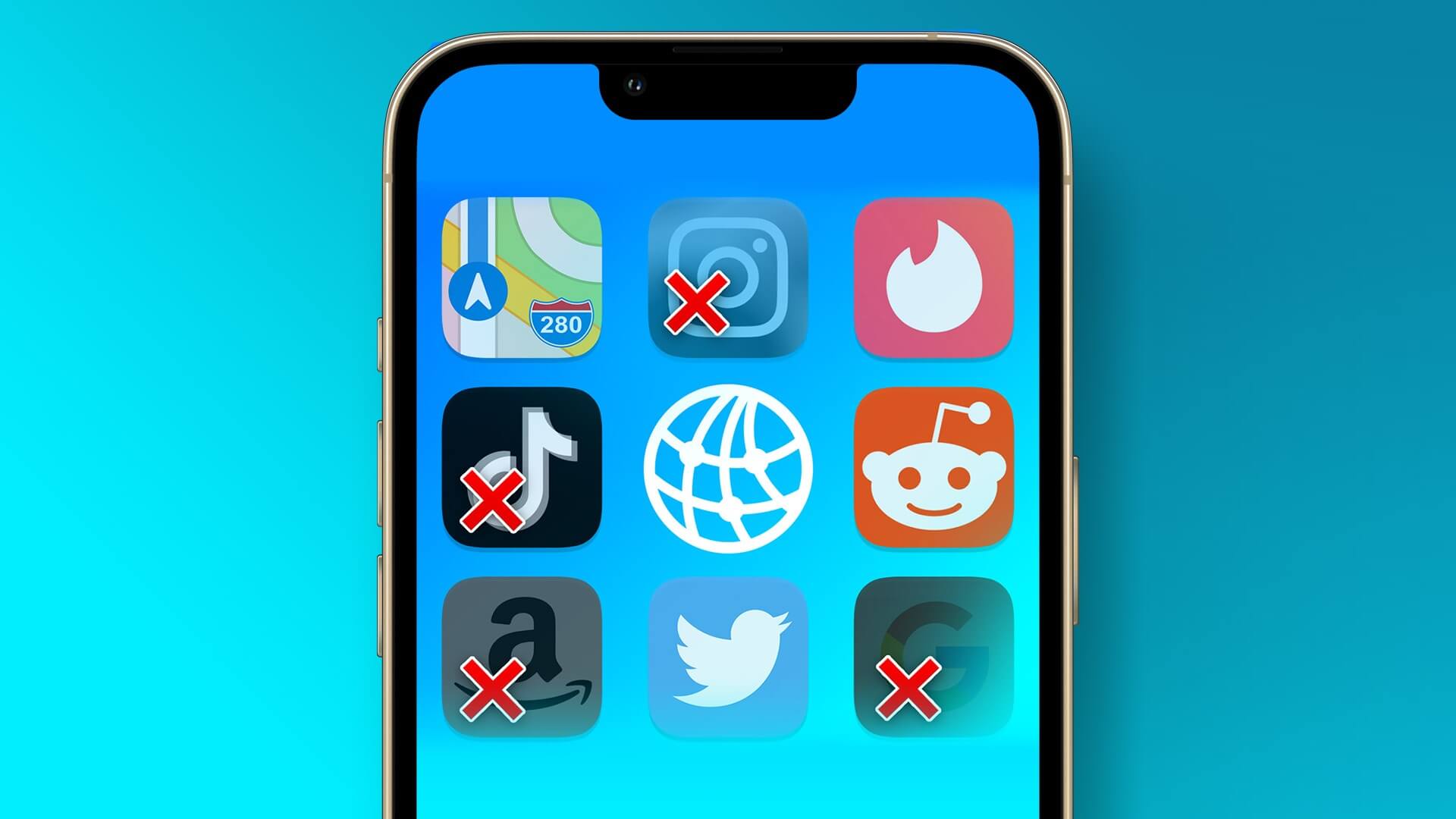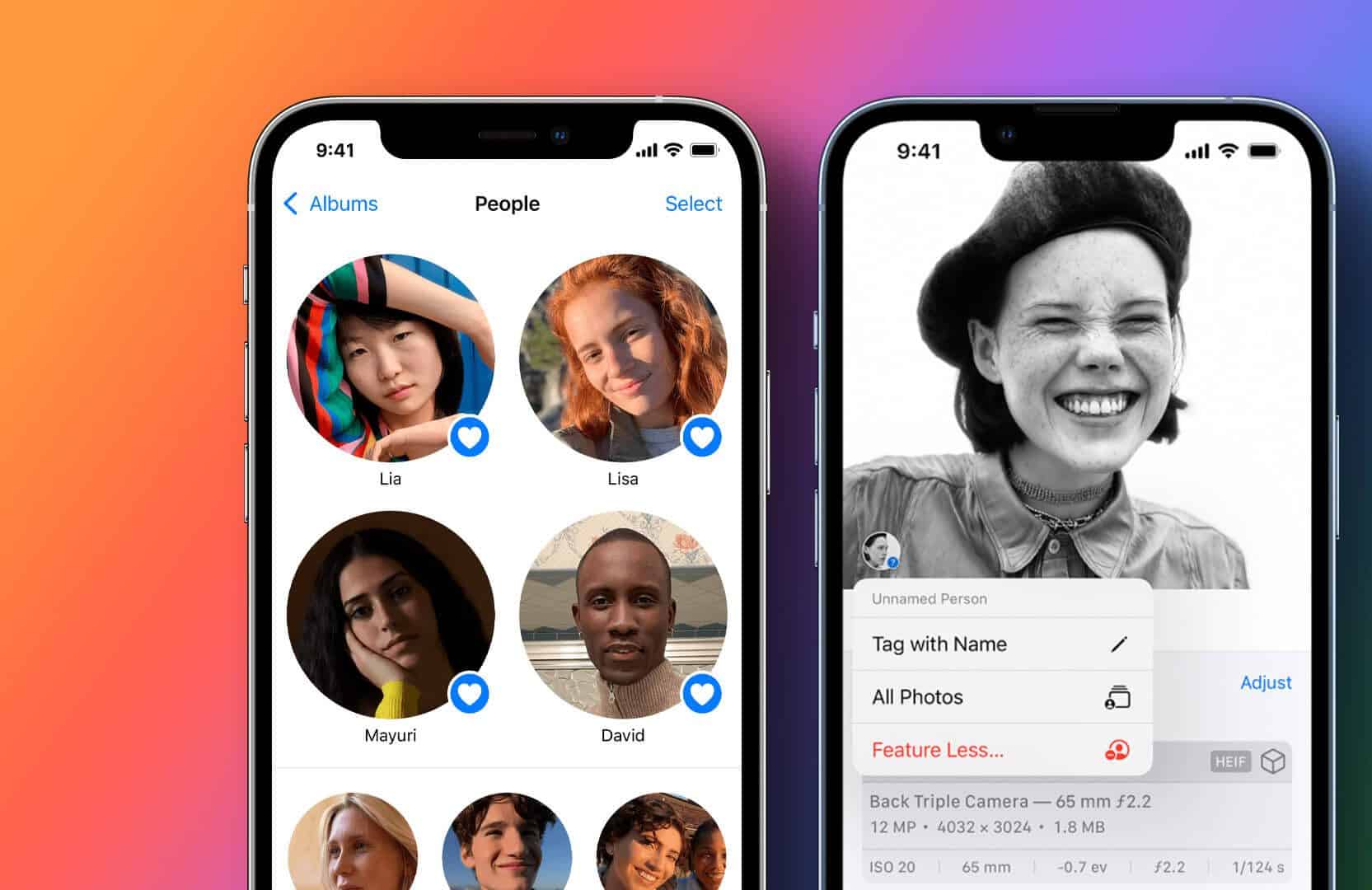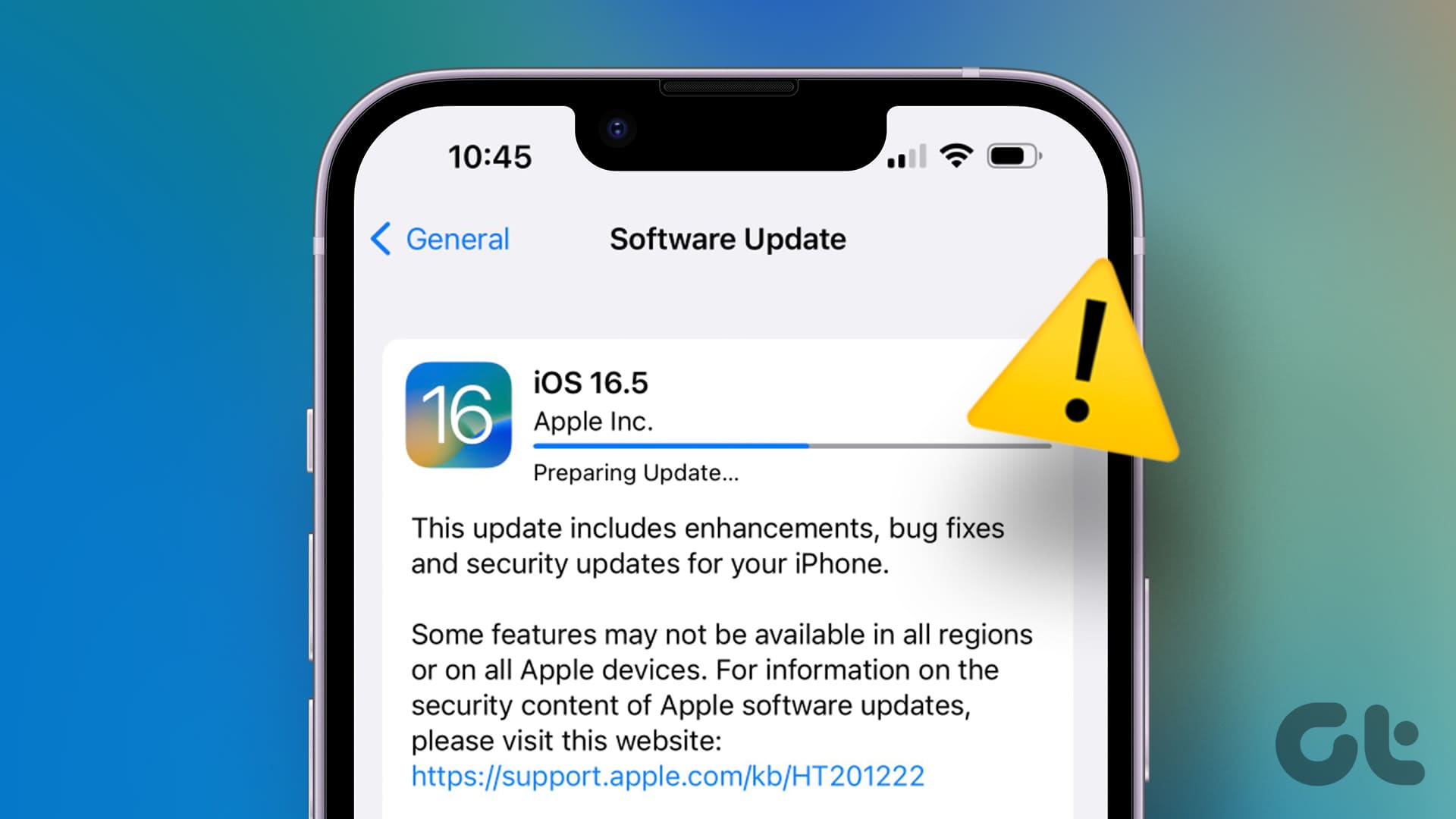Apple Watch'taki Spotify çoğunlukla iyi tasarlanmış ve optimize edilmiştir; ancak sorunlardan kaçınmak imkansız değildir. Şu anda bir sorunla karşı karşıyaysanız ve Spotify, Apple Watch'unuzda eskisi gibi çalışmıyorsa bu makale tam size göre. Spotify'ın Apple Watch'ta çalışmamasını nasıl düzelteceğinizi öğrenmek için okumaya devam edin.

Bu yazıda size sorunu çözmek için denenmiş ve test edilmiş tüm yöntemleri göstereceğiz. Devam etmeden önce sorunun neden oluştuğunu ve Spotify'ın neden Apple Watch'ta çalışmadığını anlayalım. Hadi başlayalım.
Spotify neden Apple Watch'umda çalışmıyor?
Spotify'ın Apple Watch'ta çalışmamasının bazı olası nedenleri şunlardır:
- Spotify uygulamasında bir hata var.
- Bluetooth kulaklığınızı Apple Watch'unuza bağlamadınız.
- Apple Watch internete bağlı değil.
- WatchOS'ta Spotify'da müzik çalmayı etkileyen bir hata var.
- iPhone'unuz olmadan Apple Watch'ta Spotify çalmaya çalışıyorsunuz. Premium aboneliğiniz olmadığı sürece, eşleştirilmiş iPhone'unuz yanınızda olmadan Apple Watch'ta Spotify'ı çalamazsınız.
Artık nedenler açık olduğuna göre, Apple Watch'ta Spotify sorununu çözmenin altı yoluna bir göz atalım. Hadi başlayalım.
SPOTIFY'ın Apple Watch'ta açılmaması veya başlamaması nasıl düzeltilir?
Spotify'ın çalışmamasını düzeltmenin altı yolu var. Apple Watch'unuzda Spotify uygulamasını yeniden başlatarak başlayalım.
1. Spotify'ı yeniden başlatın
Spotify'ı yeniden başlatmak, uygulamanın tüm öğelerini ve hizmetlerini günceller ve büyük olasılıkla uygulamayla ilgili çoğu sorunu çözecektir. Bunu Apple Watch'unuzda nasıl yapacağınız aşağıda açıklanmıştır.
Adım 1: Düğmeye çift tıklayın dijital Taç açmak için Apple Watch'unuzda Uygulama değiştirici.
Adım 2: Kartta sola kaydırın Spotify Uygulamayı kapatmak için. Simgeye tıklayın "X" Onaylamak için.
Aşama 3: Şimdi basın dijital Taç kilidini açmak için bir kez Uygulama Kitaplığı Ve basın Spotify.
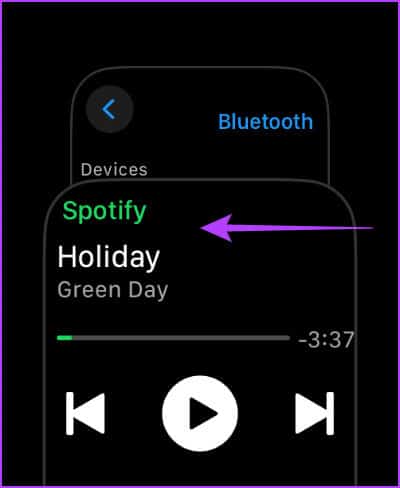
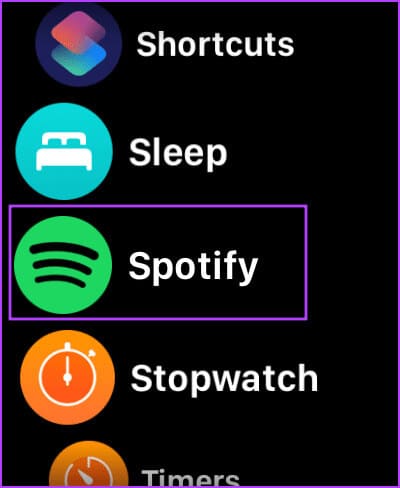
2. Spotify güncellemesi
Birçok kullanıcı Apple Watch'ta Spotify ile ilgili sorunlar yaşıyorsa geliştiriciler sorunları düzeltmek için bir güncelleme yayınlayacak. Bu nedenle Spotify'ın en son sürümüne güncellediğinizden emin olun. Spotify uygulamasını iPhone'unuzdaki App Store'da güncelleyebilirsiniz; bu, uygulamayı Apple Watch'unuzda da güncelleyecektir.
Adım 1: aç Spotify iPhone'unuzdaki App Store'da.
Adım 2: basın modernizasyon Varsa Bir güncelleme mevcut.
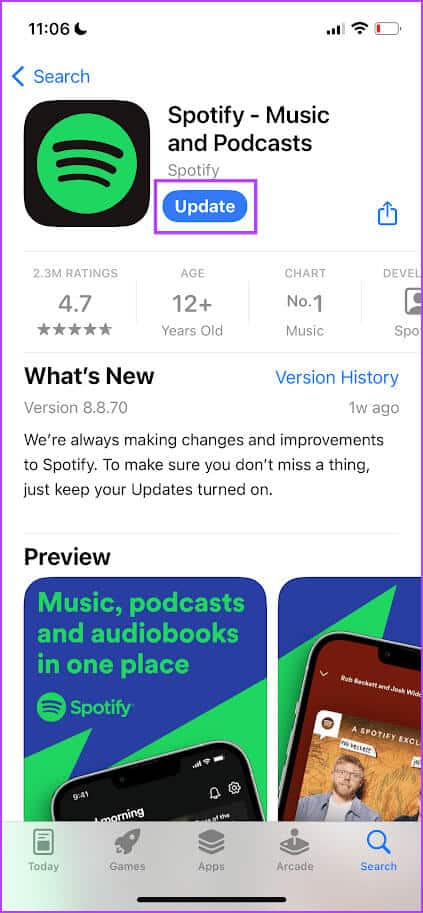
3. Apple Watch bağlantısını kontrol edin
Apple Watch'unuz internete veya iPhone'unuza bağlı değilse Spotify çalışmayacaktır. Saatinizi kullanarak iPhone'unuzda Spotify'ı kontrol etmek için Apple Watch'unuzun her zaman iPhone'unuzla eşlendiğinden emin olun.
İndirilen müziği dinlemiyorsanız, Apple Watch'unuzda Spotify'da müzik dinlemek için Apple Watch'unuzda bir Wi-Fi veya Hücresel ağa bağlanmanız veya İnternet bağlantılı bir iPhone'a bağlı kalmanız gerekir. Ayrıca, ücretsiz bir Spotify kullanıcısıysanız, daha önce de belirtildiği gibi iPhone'unuzun ve Apple Watch'unuzun yakında olması gerekir.
4. Bluetooth kulaklıkları bağlayın
Apple Watch'taki hoparlörler yalnızca bildirimler için ses çıkışı sağlar. Mecbursun Apple Watch'unuzdan medya oynatmak için bir Bluetooth cihazı bağlayın. İşte nasıl yapılacağı.
Adım 1: basın dijital Taç kilidini açmak için bir kez Giriş ekranı Ve uygula tuşuna basın ayarlar.
Adım 2: basın Bluetooth .
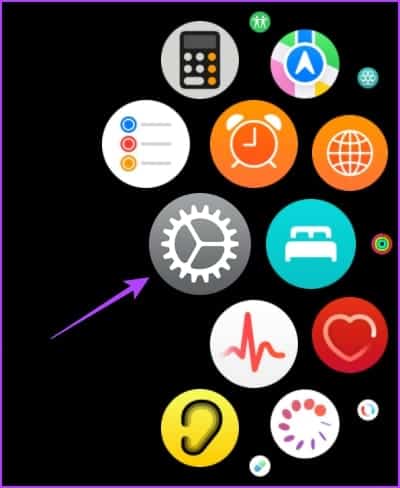
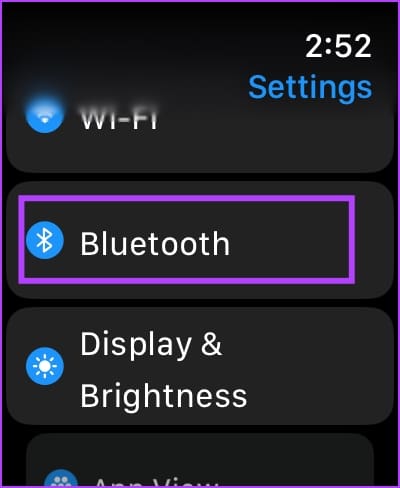
Aşama 3: anahtarı aç Bluetooth anahtarı . Bluetooth cihazınızı takın Eşleştirme modu.
Adım 4: tamamlanana kadar bekle Bir Bluetooth cihazını keşfedin Apple Watch'unuzda.
Adım 5: basın Bluetooth cihazı iletişime geçmeniz gerekiyor.
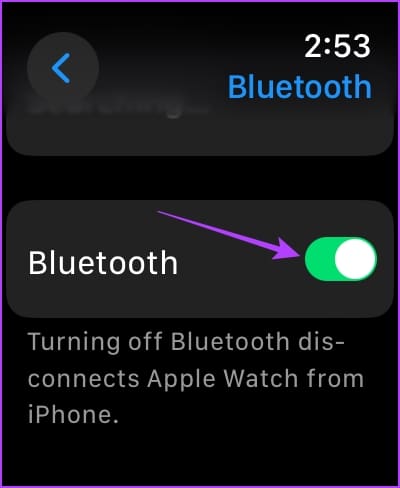
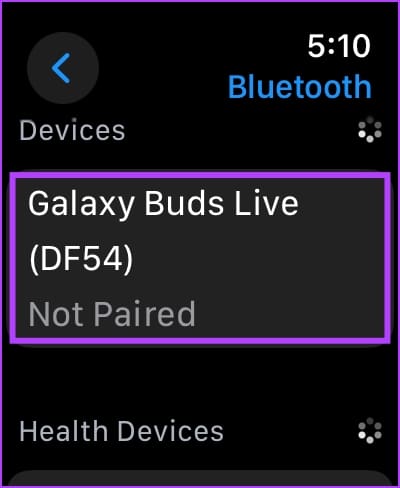
Cihazınız bağlandıktan sonra Apple Watch'unuzdan ses dinleyebilirsiniz.
Aşama 6: Saatinizdeki bağlı kulaklıklardan ses çıkışı sağlamak için simgeye dokunun cihaz Ve seçin Elma izle
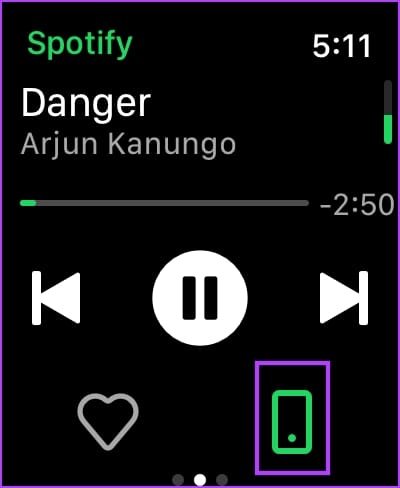
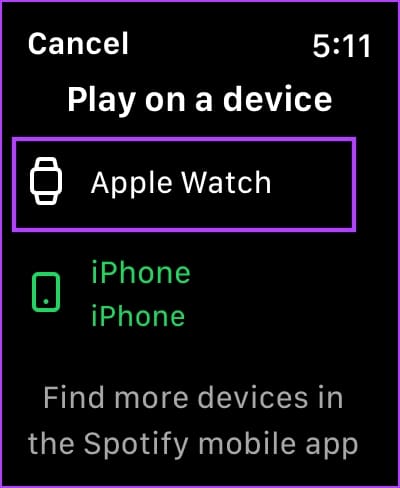
5. Apple Watch'unuzu yeniden başlatın
Apple Watch'unuzu kapatmak, varsa hatalar dahil tüm işlemleri kapatır. Dolayısıyla Spotify'ı etkileyen bir hata varsa Apple Watch'unuzu yeniden başlatmak sorunun çözülmesine yardımcı olabilir.
Adım 1: basın dijital Taç kilidini açmak için bir kez Giriş ekranı Ve git ayarlar.
Adım 2: basın Yıl.
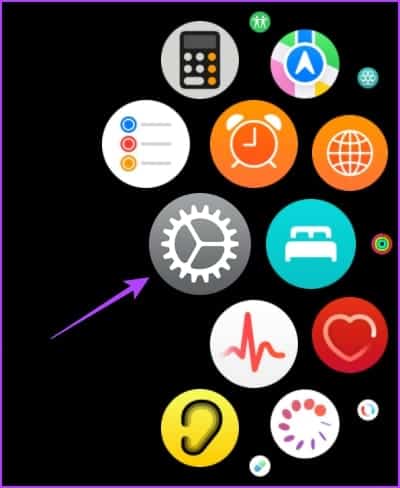
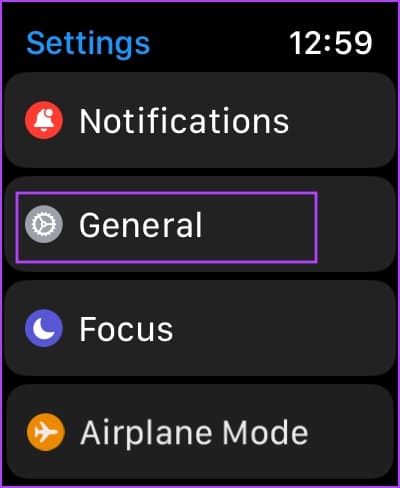
Aşama 3: basın Oynatmayı durdur. Bu, Apple Watch'unuzu kapatır.
Adım 4: basın ve basılı tutun Yan düğme Apple Watch'unuzu açmak için.
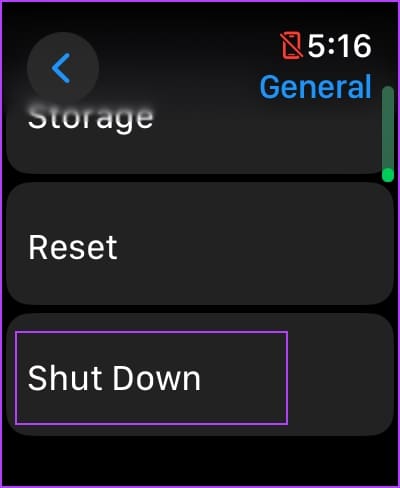
6. Spotify'ı Yeniden Yükleyin
Son çare olarak sorunu çözmek için Spotify'ı Apple Watch'a yeniden yüklemeyi deneyin. Sorunun nedeni Apple Watch'unuzdaki hasarlı bir uygulama paketiyse paketi tekrar yüklemek sorunun çözülmesine yardımcı olacaktır. Ancak indirilen tüm çalma listelerini ve albümleri Apple Watch'ta çevrimdışı kullanım için kaybedeceğinizi unutmayın.
Adım 1: basın dijital Taç kilidini açmak için bir kez Uygulama Kitaplığı.
Adım 2: Bir simgeye uzun basın Spotify uygulaması.
Aşama 3: Simgeye tıklayın çarpı işareti Uygulamayı kaldırmak için. Tıklamak Uygulamayı sil Onaylamak için.
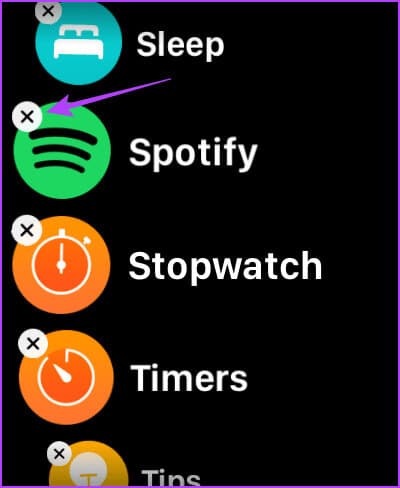
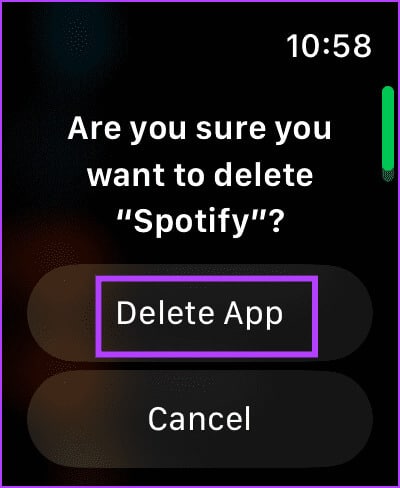
Adım 4: Şimdi aç App Store Apple Watch'unuzda şunu arayın: Spotify Ve kurun.
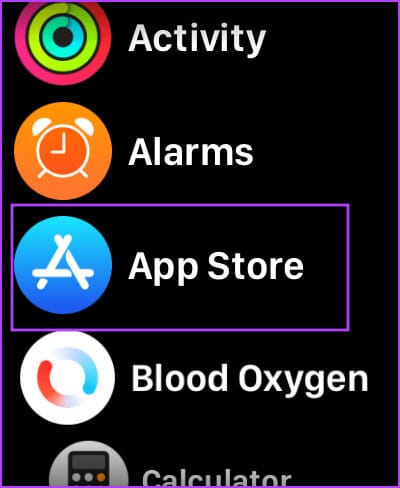
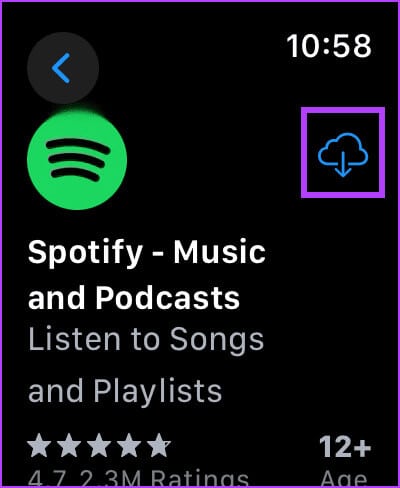
Alternatif olarak iPhone'unuzda Watch uygulamasını açabilirsiniz. Mevcut uygulamaları bulmak için aşağı kaydırın, ardından uygulamayı Apple Watch'unuza yüklemek için Spotify'ın yanındaki Yükle'ye dokunun.
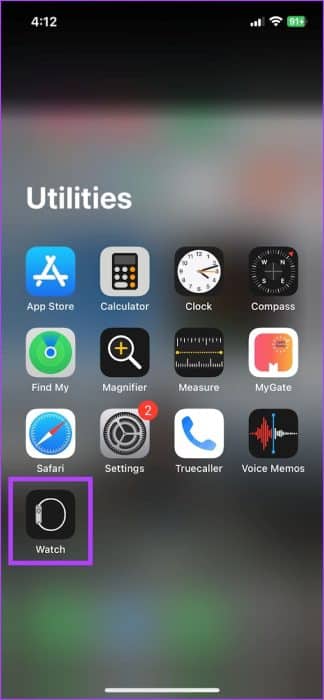
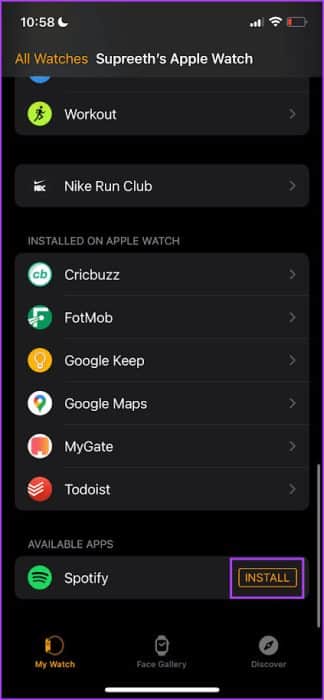
Not: Yukarıdaki çözümler işe yaramazsa şunları yapabilirsiniz: Apple desteğine başvurun وSpotify desteği Daha fazla yardım için.
Apple Watch'taki hatalı Spotify uygulamasını düzeltme hakkında bilmeniz gereken tek şey bu. Başka sorularınız varsa aşağıdaki SSS bölümüne bakın.
Spotify'ın Apple Watch'ta oynatılmaması hakkında SSS
S1. Spotify'ı iPhone'umdaki uygulama olmadan Apple Watch'ta kullanabilir miyim?
Cevap: hayır. Spotify'ı Apple Watch'unuzda kullanabilmek için iPhone'unuza yüklemeniz gerekir.
Q2. Spotify, Apple Watch'ta çevrimdışı çalışıyor mu?
Cevap: Evet. Spotify Premium aboneliğiniz olması koşuluyla, çevrimdışı müzik indirerek Apple Watch'unuzda Spotify'ı çevrimdışı kullanabilirsiniz.
S3. Spotify'ın ücretsiz sürümünü Apple Watch'ta kullanabilir miyim?
Cevap: Evet. Ancak müzik çalmayı yalnızca Spotify'ın ücretsiz sürümüne sahip bir Apple Watch kullanarak kontrol edebilirsiniz.
En sevdiğiniz şarkılar bileğinizde
Bu makalenin Spotify'ı Apple Watch'ta sorunsuz kullanmanıza yardımcı olacağını umuyoruz. Ancak Spotify'ın Apple Watch'taki kullanıcı arayüzünü güncellemesini umuyoruz; biraz karmaşık görünüyor ve uygulamanın farklı bölümlerinde gezinmek kafa karıştırıcı olabilir.